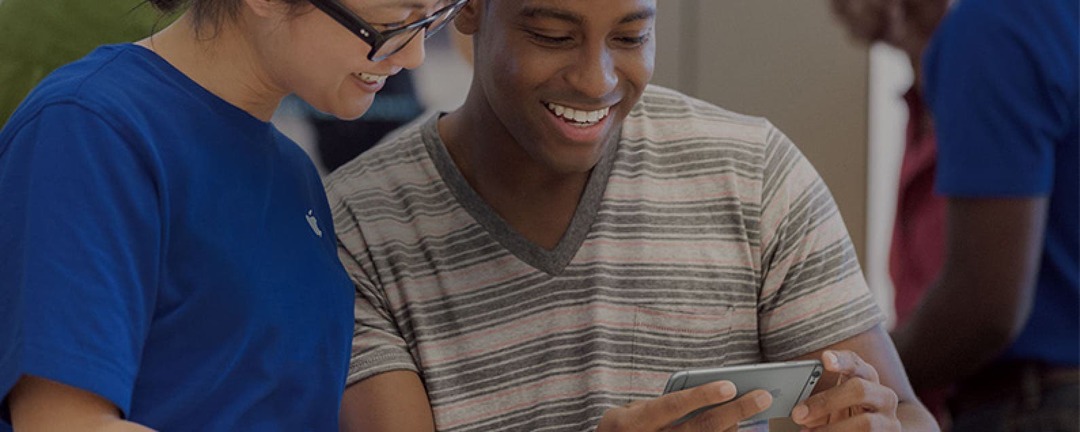
Yksinkertaisesti sanottuna: joskus iPhonesi ei toimi odotetulla tavalla tai ei toimi ollenkaan. Usein voit tehdä yksinkertaisia pieniä korjauksia. Harvemmin se on vakava ongelma, joka vaatii ammattimaista korjausta. Jos iPhonesi ei toimi, tässä on yhteenveto tavallisimmista vaiheista.
Liittyvät: Kuinka estää akun tyhjeneminen; 13 vinkkiä pysymiseen hengissä
Käynnistä ongelmallinen sovellus uudelleen
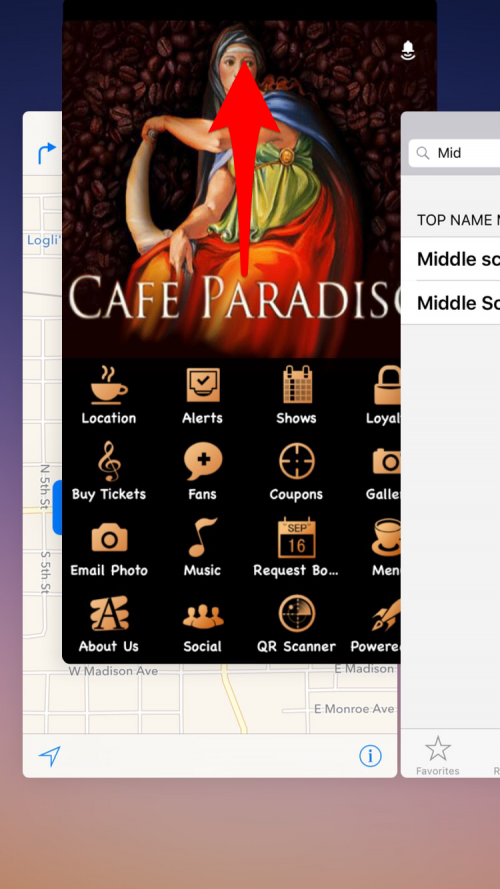
Sovellukset voivat hämmentyä eivätkä käyttäytyä niin kuin niiden pitäisi. Esimerkiksi iPadissani Weather Channel -sovellus ei joskus päivity, vaan näyttää edelleen lämpötilan ja ennusteen viimeisestä käyttökerrasta useita tunteja aikaisemmin. Yksinkertainen ratkaisu on sulkea sovellus ja käynnistää se uudelleen. Kaksoisnapauta Koti-painiketta avataksesi käynnissä olevien sovellusten karusellin, ja sulje se liu'uttamalla ylös ongelmasovelluksen päällä. Napauta sitten sovelluskuvaketta käynnistääksesi sen uudelleen. Jos sinulla on jatkuvia ongelmia sovelluksen kanssa, tarkista oppaamme mitä tehdä, kun iPhone jäätyy jatkuvasti
. Voit myös chattailla livenä Applen tuen kanssa kaikista kohtaamistasi ongelmista.Käynnistä iPhone uudelleen
Kuten pöytätietokoneessa, iPhone voi joskus lakata toimimasta oikein. Ja kuten pöytätietokoneessa, ensimmäinen asia, jonka sinun pitäisi yrittää, on käynnistää iPhone uudelleen. Paina Sleep/Wake-painiketta ja pidä sitä painettuna, kunnes saat viestin, jossa kysytään, haluatko sammuttaa virran. Liu'uta painiketta vahvistaaksesi, että haluat tehdä niin. Virran sammuttaminen kestää minuutin. Kun se on valmis, paina ja pidä lyhyesti Sleep/Wake-painiketta painettuna, kuten tavallisesti kytket virran iPhoneen.
"Pakota uudelleenkäynnistys" iPhone
Ensimmäinen iPhone, joka minulla oli, jäätyi muutama päivä sen hankinnan jälkeen. Se ei vastannut kosketukseen tai painallukseen. Mutta kun olen ollut Mac-käyttäjä vuosia, ymmärsin, että se oli vain pakko käynnistää se uudelleen. Jos iPhonesi jumiutuu eikä reagoi, paina ja pidä alhaalla Sleep/Wake- ja Home-painiketta, kunnes iPhone sammuu ja käynnistyy uudelleen. (Tietenkin ensimmäinen asia, joka sinun on tehtävä, kun iPhone ei reagoi, on varmistaa, että akku on ladattu kytkemällä se puoleksi tunniksi ja yrittämällä sitten uudelleen.)
Yhdistä iTunesiin, jos iPhone juuttuu käynnistyksen aikana
Jos olet käynnistänyt iPhonen uudelleen ja se juuttuu prosessin aikana Apple-logon ollessa näytöllä hetken ajan pitkään, sinun on yhdistettävä se pöytätietokoneeseen, johon on asennettu ja käynnistetty ilmainen iTunes-ohjelmisto ylös. Kun se on kytketty, suorita pakko-uudelleenkäynnistys yllä kuvatulla tavalla. Älä kuitenkaan vapauta Sleep/Wake- ja Home-painikkeita, kun näet Apple-logon. Odota sen sijaan, kunnes näet Recovery Mode -näytön. Valitse sitten Päivitä-vaihtoehto, ja iTunes yrittää asentaa iOS: n uudelleen, mutta poistamatta tietojasi. Jos se kestää yli 15 minuuttia, saatat joutua yrittämään toisen kerran pakottaa uudelleenkäynnistys, kun olet yhteydessä iTunesiin.
Lataa iOS: n uusin versio
Toinen tärkeä perusvaihe, jos iPhonesi toimii väärin, on ladata iOS: n uusin versio. Joskus näkemäsi käyttäytyminen on tunnettu ongelma, ja Apple on julkaissut korjauksen. Siirry kohtaan Asetukset > Yleiset > Ohjelmistopäivitys. Jos päivitys on julkaistu, näet ilmoituksen, että se on saatavilla.
Nollaa kaikki asetukset
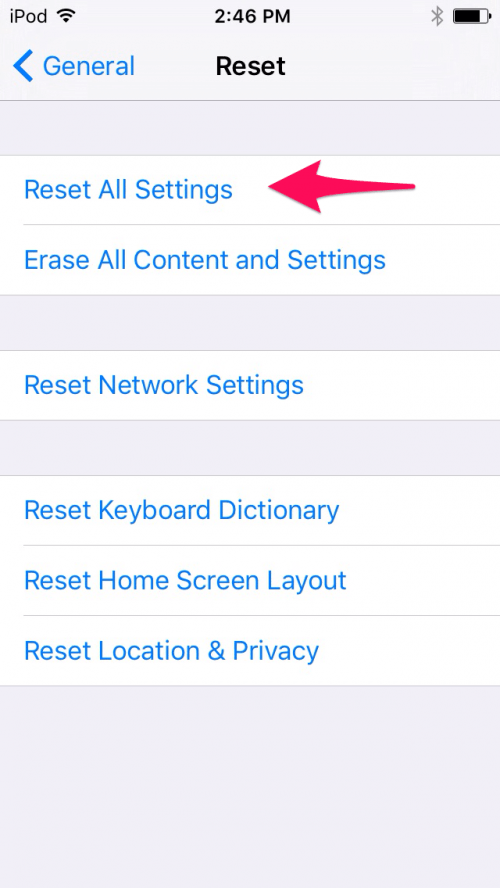
Jos iPhonesi on hidas ja/tai näyttää olevan erilaisia ongelmia, toinen vaihtoehto on nollata kaikki asetukset. Siirry kohtaan Asetukset > Yleiset > Nollaa > Palauta kaikki asetukset. Tämä tyhjentää kaikki asetukset ja päästää eroon kaikesta, mikä saattaa olla ongelmallista – mutta se säilyttää tietosi.
Nollaa ja palauta varmuuskopiosta
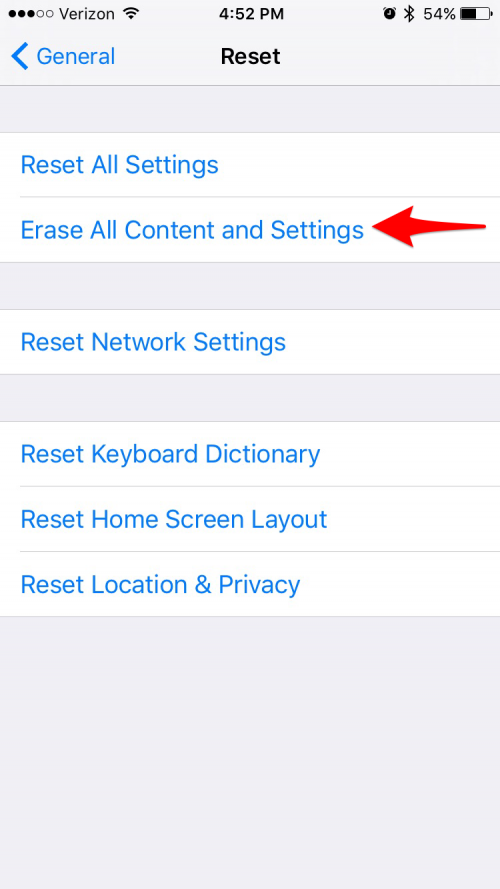
Pahimmassa tapauksessa, jos mikään muu ei toimi eikä iPhone ole käyttökelpoinen, saatat joutua palauttamaan iPhonen tehdasasetukset ja palauttamaan sen sitten varmuuskopiosta (Näin voit varmuuskopioida iPhonesi). Tarkista ensin, onko sinulla nykyinen varmuuskopio menemällä kohtaan Asetukset > iCloud > Tallennus > Hallitse tallennustilaa ja napauttamalla sitten Varmuuskopiot-kohdassa lueteltua laitetta nähdäksesi viimeisimmän varmuuskopion päivämäärän. Toivottavasti se on melko ajankohtainen. Siirry sitten kohtaan Asetukset > Yleiset > Palauta ja napauta "Poista kaikki sisältö ja asetukset". Siirry sitten kohtaan "Valitse varmuuskopio" ja valitse iCloudin käytettävissä olevien varmuuskopioiden luettelosta.
Ota lentokonetila käyttöön, kun yhteys katkeaa
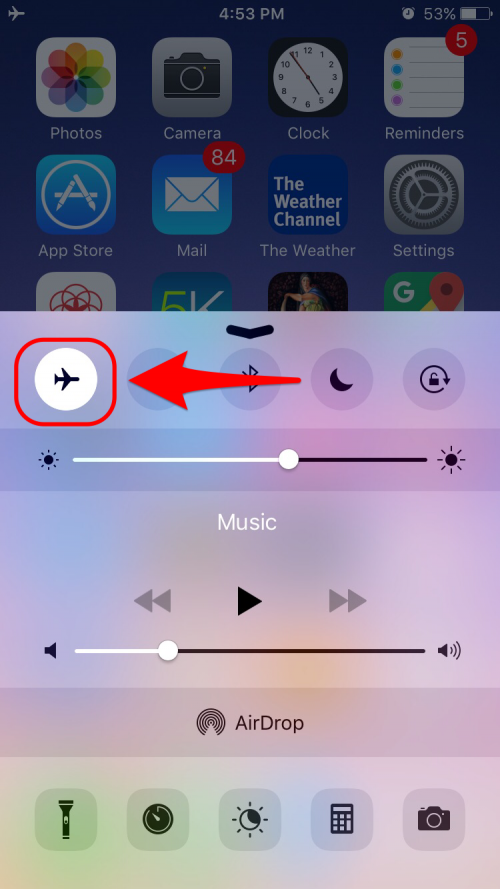
Joskus iPhonesi ei pysty muodostamaan yhteyttä matkapuhelindatapalveluun tai Wi-Fi-reitittimeen. Usein korjaus edellyttää yksinkertaisesti lentokonetilan kytkemistä päälle 30 sekunniksi yhteyden katkaisemiseksi langattomista palveluista ja sen sammuttamisesta. Tämä saa iPhonesi unohtamaan edellisen yhteyden ja muodostamaan uuden. Ota lentokonetila käyttöön liu'uttamalla ohjauspaneelia ylös aloitusnäytön alareunasta ja napauttamalla lentokonekuvaketta. Voit myös kokeilla iPhonen SIM-kortin poistamista ja asentamista uudelleen.
Kokeile "Unohda tämä verkko" Wi-Fi-ongelmiin
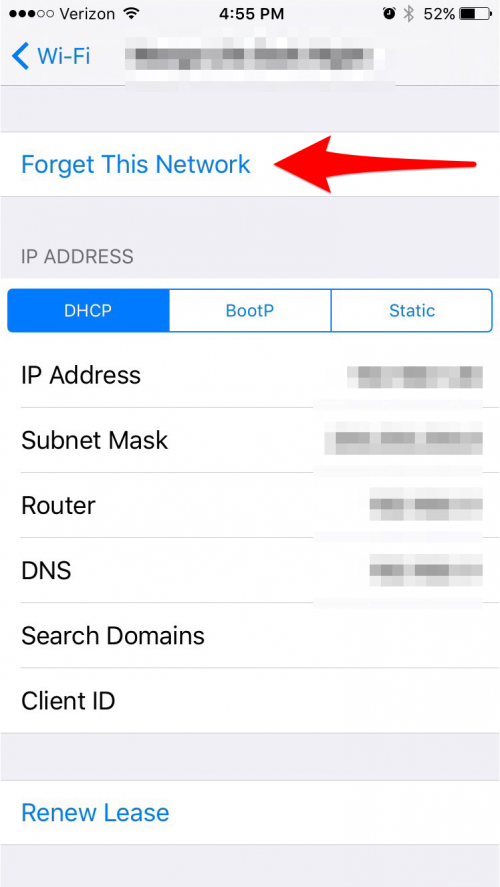
Jos sinulla on Wi-Fi-ongelmia ja lentokonetilan vaihtaminen ei toimi, siirry kohtaan Asetukset > Wi-Fi ja valitse tietty verkko. Napauta sitten Unohda tämä verkko. Yritä sitten muodostaa yhteys siihen ja kirjautua uudelleen sisään.
Kokeile "Renew Lease" -toimintoa Wi-Fi-ongelmiin
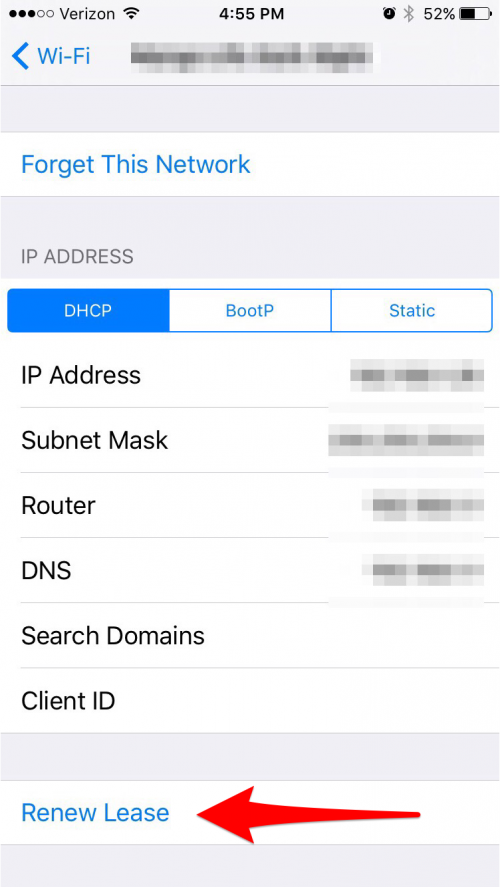
Pöytätietokoneeni ei yleensä saa yhteyttä Internetiin vähintään pari kertaa päivässä, mutta saan sen heti takaisin toimimaan uusimalla sille määritetyn IP-numeron. Voit myös uusia vuokrasopimuksen iPhonellasi. Siirry kohtaan Asetukset > Wi-Fi ja napauta "i" sen verkon nimen oikealla puolella, johon olet yhteydessä. Napauta sitten Uusi vuokrasopimus.
Palauta verkkoasetukset
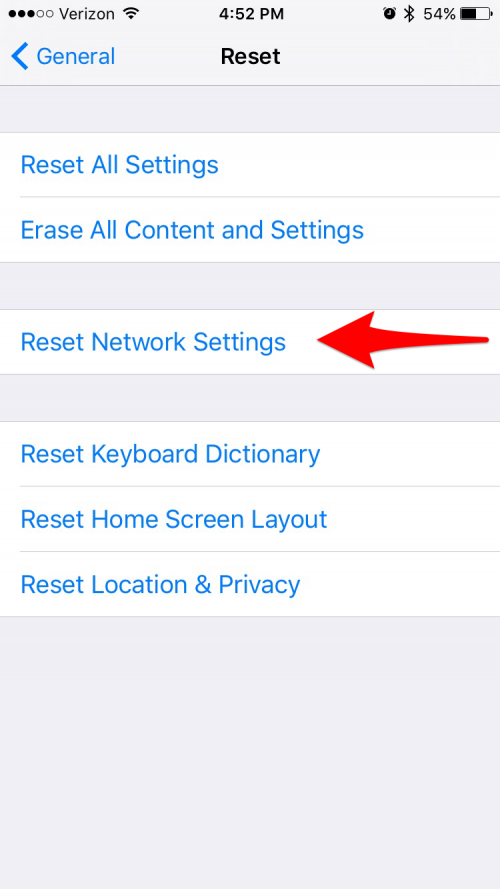
Toinen vaihtoehto, jos sinulla on yhteysongelmia, on yrittää nollata verkkoasetukset. Tämä nollaa Wi-Fi-verkkosi ja salasanasi sekä matkapuhelinasetukset (sekä VPN- ja APN-asetukset). Siirry kohtaan Asetukset > Yleiset > Nollaa > Palauta verkkoasetukset.
Tarkista akun käyttö, jos akku tyhjenee liikaa
Jos akku tyhjenee tavanomaista nopeammin, voit kokeilla muutamia asioita. Yksinkertainen ensimmäinen askel on käynnistää iPhone uudelleen, mikä voi usein korjata ongelman. Seuraava askel olisi siirtyä kohtaan Asetukset > Akku nähdäksesi tiedot siitä, mitkä sovellukset käyttävät akkuasi. Se ei vain näytä aktiivisesti käyttämiäsi sovelluksia, vaan myös kuinka paljon energiaa kuluttavat taustalla akkuasi käyttävät sovellukset. Jos sovellus kuluttaa paljon energiaa taustalla, saatat haluta poistaa "taustasovelluksen päivityksen" käytöstä Siirry kohtaan Yleiset > Sovelluksen päivitys taustalla ja poista tämä ominaisuus käytöstä tai poista se käytöstä tietyissä kohdissa sovelluksia. Äärimmäisissä tapauksissa sinun kannattaa yrittää nollata kaikki asetukset tai jopa tehdä nollaus ja palautus.